Evernote meddelte for nylig, at det snart vil komme op på satsen for sine Plus- og Premium-betalte planer, som måske har dig at spørge om, er Evernote's nye pris det værd? Hvis dit svar er en fast "nej", så er det tid til at finde et nyt hjem til dine noter. Microsoft OneNote og OS X Notes er to sandsynligvis suitors. Lær hvordan du kan eksportere dine noter fra Evernote og importere dem til OneNote eller Notes.
Evernote til OS X Notes
Åbn Evernote på din Mac og gå til notebooks-visningen. Du kan fremhæve en notesbog i File> Export Notes fra [den notesbog, du har markeret] for at eksportere bare den bærbare computer. Uden en notebook er valgt, bliver eksporteksemplet Eksporter alle noter .
Vælg et navn for din eksportfil i eksportvinduet, og hold standardformatet, som skal være Evernote XML Format (.enex) .
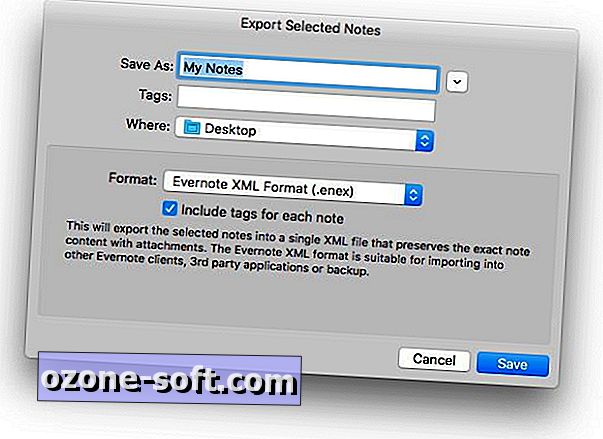
", " modalTemplate ":" {{content}} ", " setContentOnInit ": false} '>
Dernæst åbner Notes og går til File> Import Notes . Vælg den fil, du eksporterede fra Evernote, og klik på Importer . Noter vil oprette en ny mappe med titlen Importerede noter til dine Evernote noter.
Dine noter og billeder kommer til at være intakte i Notes, men Notes kan ikke fortælle en påmindelse fra en note. Noter behandler hvert element i en liste over påmindelse fra Evernote som en separat note. Måske mere vedrørende seriøse Evernote-brugere, vil nogen tags, du brugte i Evernote, ikke gøre springet til Notes.
Evernote til OneNote
For pc-brugere har Microsoft et importørværktøj lige til lejligheden. Download Evernote til OneNote Importer. Når du kører værktøjet, scanner den din pc til dine Evernote notesbøger. Tjek de bærbare computere, du gerne vil importere. Alternativt kan du søge efter Evernote-filer (.enex), som du allerede har eksporteret fra Evernote.
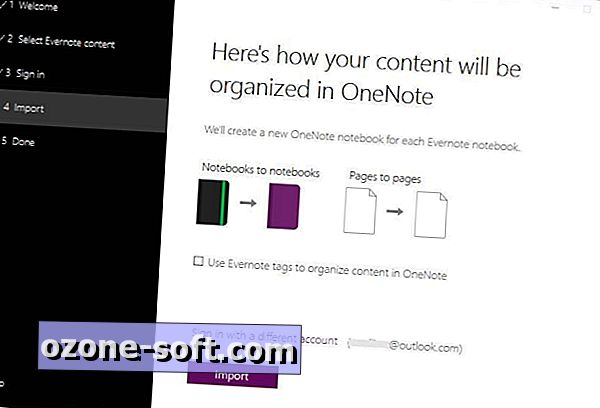
", " modalTemplate ":" {{content}} ", " setContentOnInit ": false} '>
Efter at du har importeret dine notesbøger til OneNote, kan du ikke se dine Evernote-notesbøger, der er angivet i hovedmenuen i OneNote-appen. Klik på triple-line-knappen i øverste venstre hjørne og klik på Flere notesbøger, som viser dig listen over alle Evernote-notebooks, du importerede. Hvis du klikker på en notesbog fra denne liste, tilføjes den derefter til hovedlisten af notesbøger, der er tilgængelige fra trippelinjeknappen.
OneNote holder dine notesbøger og noter på samme måde som du havde dem organiseret i Evernote. Selv dine Evernote-tags gør overførslen til OneNote.
OneNote er en bedre modtager af Evernote-filer end OS X Notes, men desværre for OneNote Mac-brugere tilbyder Microsoft ikke noget importørværktøj til OS X.













Efterlad Din Kommentar